SoundCard Oszilloscope - softver koji pretvara računalo u dvokanalni osciloskop, dvokanalni generator niske frekvencije i analizator spektra
Dobar dan dragi radio amateri!
Svaki radio-amater zna da je za stvaranje manje ili više složenih radio-amaterskih uređaja potrebno imati na raspolaganju ne samo multimetar. Danas u našim trgovinama možete kupiti gotovo svaki uređaj, ali - postoji jedno "ali" - cijena pristojne kvalitete bilo kojeg uređaja nije manja od nekoliko desetina hiljada naših rubalja, a nije tajna da većina Rusa ovo je veliki novac, pa stoga ovi uređaji uopće nisu dostupni ili radio-amater kupuje uređaje koji su dugo u upotrebi.
Danas na sajtu , pokušaćemo da opremimo radioamatersku laboratoriju besplatnim virtuelnim instrumentima -digitalni dvokanalni osciloskop,
dvokanalni generator audio frekvencije,
analizator spektra... Jedina mana ovih uređaja je što svi rade samo u frekvencijskom opsegu od 1 Hz do 20.000 Hz. Stranica je već dala opis sličnog radio-amaterskog programa:“ “
- program koji konvertuje kućni računar na osciloskop.
Danas želim da vam skrenem pažnju na još jedan program - “Osziloskop zvučne kartice“. Ovaj program me privukao zbog svojih dobrih karakteristika, promišljenog dizajna, lakoće učenja i rada u njemu. Ovaj program na engleskom, bez prijevoda na ruski. Ali ja to ne smatram nedostatkom. Prvo, vrlo je lako shvatiti kako raditi u programu, to ćete i sami vidjeti, a drugo - jednog dana ćete steći dobri instrumenti(a imaju sve oznake na engleskom, iako su i sami Kinezi) i odmah se lako naviknu na njih.
Program je razvio C. Zeitnitz i besplatan je, ali samo za privatnu upotrebu. Licenca za program košta oko 1.500 rubalja, a postoji i takozvana "privatna licenca" - oko 400 rubalja, ali ovo je pre donacija autoru za dalje unapređenje programa. Prirodno ćemo koristiti besplatna verzija program, koji se razlikuje samo po tome što se pri pokretanju svaki put pojavljuje prozor sa ponudom za kupovinu licence.
Preuzmite program ( najnoviju verziju od decembra 2012.):
(28,1 MiB, 41,300 pogodaka)
Prvo, hajde da razumemo "koncepte":
Osciloskop- uređaj dizajniran za istraživanje, posmatranje, mjerenje amplitude i vremenskih intervala.
Osciloskopi se klasifikuju:
♦ prema namjeni i načinu prikazivanja informacija:
- osciloskopi sa periodičnim pomeranjem za posmatranje signala na ekranu (na zapadu se zovu osciloskop)
- osciloskopi s kontinuiranim kretanjem za snimanje krivulje signala na fotografskoj vrpci (na zapadu se zovu oscilografi)
♦ metodom obrade ulaznog signala:
- analogni
- digitalno
Program radi u okruženju koje nije niže od W2000 i uključuje:
- dvokanalni osciloskop sa propusnim opsegom (u zavisnosti od zvučne kartice) ne manjim od 20 do 20.000 Hz;
- dvokanalni generator signala (sa istom generisanom frekvencijom);
- analizator spektra
- a moguće je i snimanje zvučnog signala za njegovo naknadno proučavanje
Svaki od ovih programa ima dodatne funkcije koje ćemo razmotriti u toku njihovog proučavanja.
Počećemo sa generatorom signala:

Generator signala, kao što sam rekao, je dvokanalni - kanal 1 i kanal 2.
Razmotrimo svrhu njegovih glavnih prekidača i prozora:
1
– Tipke za uključivanje generatora;
2
– prozor za podešavanje izlaznog valnog oblika:
sine- sinusoidna
trougao- trouglasti
kvadrat- pravougaona
pilasta- testerasti
bijeli šum- Bijela buka
3
– regulatori amplitude izlaznog signala (maksimalno - 1 volt);
4
– dugmad za podešavanje frekvencije ( željenu frekvenciju može se podesiti ručno u prozorima ispod kontrola). Iako regulatori maksimalna frekvencija- 10 kHz, ali u donjim prozorima možete registrovati bilo koju dozvoljenu frekvenciju (u zavisnosti od zvučne kartice);
5
– prozori za ručno podešavanje frekvencije;
6
– uključivanje režima "Sweep - generator". U ovom načinu rada, izlazna frekvencija generatora se periodično mijenja od minimalne vrijednosti postavljene u prozorima "5" na maksimalna vrijednost postavljeno u okvirima “Fend” za vrijeme postavljeno u okvirima “Time”. Ovaj način rada može biti omogućen za bilo koji kanal ili za dva kanala odjednom;
7
– prozori za podešavanje konačne frekvencije i vremena moda Sweep;
8
– softverska veza izlaz kanala generatora na prvi ili drugi ulazni kanal osciloskopa;
9
- podešavanje fazne razlike između signala iz prvog i drugog kanala generatora.
10
-at Podešavanje radnog ciklusa signala (efikasno samo za kvadratni val).
Sada pogledajmo sam osciloskop:

1
– Amplituda -
podešavanje osjetljivosti kanala vertikalnog otklona
2
– Sync- omogućava (provjeravanjem ili poništavanjem) da se izvrši odvojeno ili istovremeno podešavanje dva kanala u smislu amplitude signala
3, 4
– omogućava vam da širite signale po visini ekrana za njihovo individualno posmatranje
5
– podešavanje vremena pomeranja (od 1 milisekunde do 10 sekundi, sa 1000 milisekundi u 1 sekundi)
6
– start/stop rad osciloskopa. Kada se zaustavi, trenutno stanje alarma se pohranjuje na ekranu i pojavljuje se dugme Sačuvaj ( 16
) koji vam omogućava da sačuvate trenutno stanje na računaru u obliku 3 fajla (tekstualni podaci signala koji se istražuje, crno-bijela slika i slika u boji slike sa ekrana osciloskopa u trenutku zaustavljanja)
7
– Trigger – softverski uređaj, koji odlaže početak sweep-a dok se ne ispune neki uslovi i služi za dobijanje stabilne slike na ekranu osciloskopa. Postoje 4 načina rada:
– uključeno isključeno... Kada je okidač isključen, slika na ekranu će izgledati "pokrenuto" ili čak "mutno".
– automatski način rada
... Program sam bira način rada (normalan ili pojedinačni).
– normalan način rada
... U ovom režimu se vrši kontinuirano skeniranje signala koji se istražuje.
– single mode... U ovom načinu rada, vrši se jednokratno pomicanje signala (sa vremenskim intervalom koji se postavlja dugmetom za vrijeme).
8
– aktivni izbor kanala
9
– Edge- tip okidača signala:
- diže se- na prednjoj strani signala koji se ispituje
– pada- raspadanjem ispitivanog signala
10
– Auto Set – automatska instalacija vrijeme sweep-a, osjetljivost amplitude kanala vertikalnog otklona, kao i slika se pomjera u centar ekrana.
11
-Način rada kanala- određuje kako će se signali prikazati na ekranu osciloskopa:
– single- odvojeni izlaz dva signala na ekran
- CH1 + CH2- izlaz zbira dva signala
– CH1 - CH2- izlaz razlike dva signala
– CH1 * CH2- izlaz proizvoda dva signala
12 i 13 – izbor prikaza kanala na ekranu (ili bilo koji od dva, ili dva odjednom, vrijednost se prikazuje pored Amplituda)
14
– izlaz talasnog oblika kanala 1
15
– izlaz talasnog oblika kanala 2
16
– već prošlo - snimanje signala na računar u režimu zaustavljanja osciloskopa
17
– vremenska skala (imamo regulator Vrijeme stoji na 10 milisekundi, tako da se skala prikazuje od 0 do 10 milisekundi)
18
– Status- prikazuje trenutno stanje okidača i također vam omogućava da prikažete sljedeće podatke na ekranu:
- HZ i volti- prikaz trenutne frekvencije napona signala koji se istražuje
– kursor- uključivanje vertikalnih i horizontalnih kursora za mjerenje parametara signala koji se istražuje
– prijavite se na File- snimanje u sekundi parametara signala koji se proučava.
Obavljanje mjerenja na osciloskopu
Prvo, postavimo generator signala:

1. Uključite kanal 1 i kanal 2 (svetle zeleni trouglovi)
2. Podesite izlazne signale - sinusne i pravougaone
3. Postavite amplitudu izlaznih signala na 0,5 (generator generiše signale sa maksimalnom amplitudom od 1 volt, a 0,5 će značiti amplitudu signala jednaku 0,5 volta)
4. Postavite frekvenciju na 50 Herca
5. Idite u mod osciloskopa
Mjerenje amplitude signala:
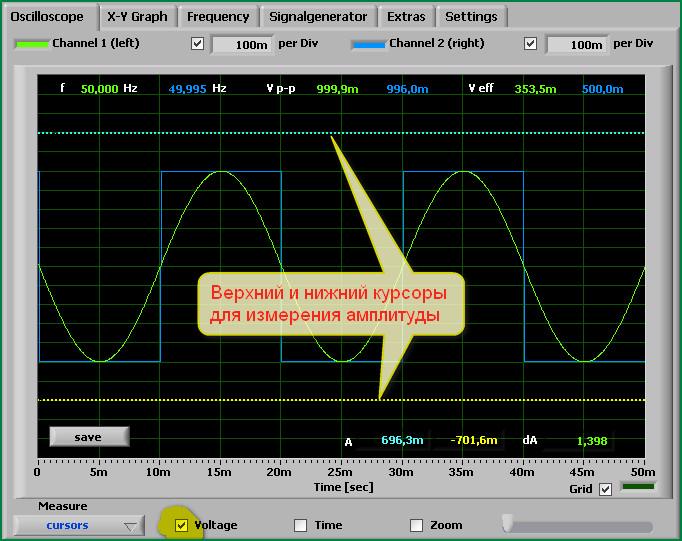
1. Dugme ispod natpisa Mjera izaberite režim HZ i volti, stavite kvačicu pored oznaka Frekvencija i napon... U isto vrijeme, trenutne frekvencije za svaki od dva signala (skoro 50 herca) se pojavljuju odozgo, amplituda pun signal Vp-p i efikasan stres signale Veff.
2. Dugme ispod natpisa Mjera izaberite režim Kursori i stavite kvačicu pored natpisa voltaža... Istovremeno, imamo dva horizontalne linije, a ispod natpisi koji pokazuju amplitudu pozitivne i negativne komponente signala ( A), kao i ukupna kolebanja amplitude signala ( dA).
3. Izlažemo horizontalne linije u položaju koji nam je potreban u odnosu na signal, na ekranu ćemo dobiti podatke o njihovoj amplitudi:
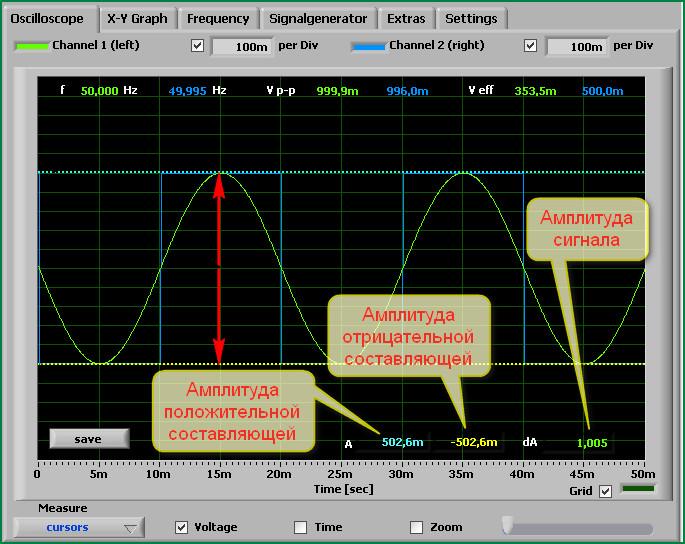
Merenje vremenskih intervala:
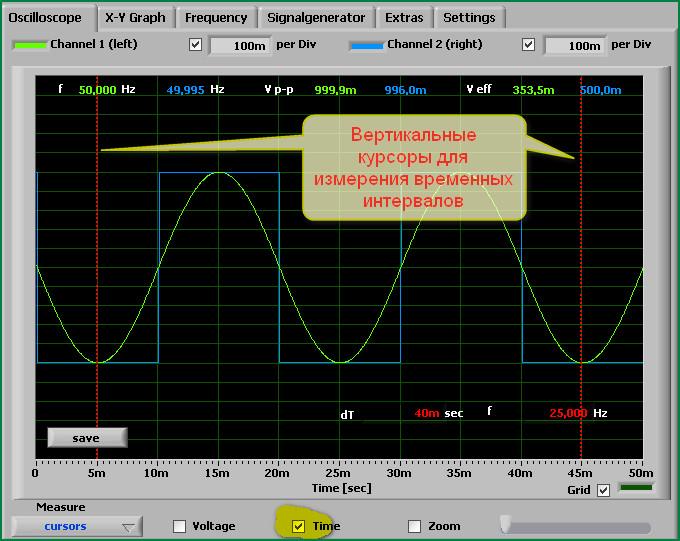
Radimo iste operacije kao i za mjerenje amplitude signala, osim u modu Kursori stavite kvačicu na natpis Vrijeme... Kao rezultat toga, umjesto horizontalne, dobićemo dvije okomite linije, a vremenski interval između dvije vertikalne linije i trenutne frekvencije signala u ovom vremenskom intervalu će biti prikazan ispod:
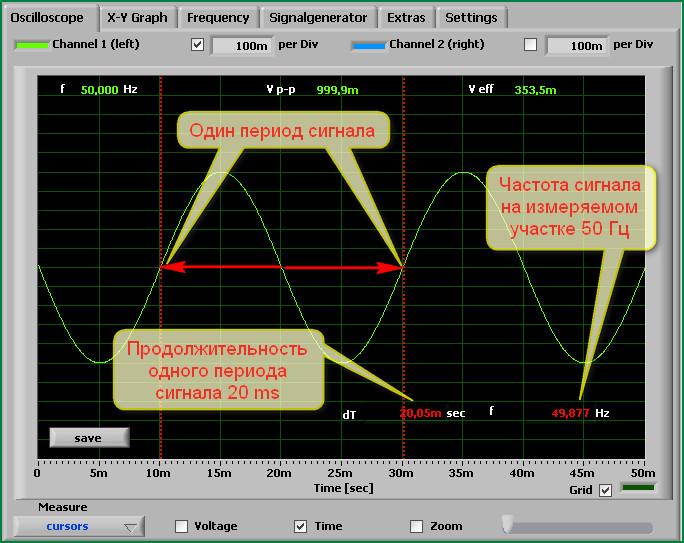
Određivanje frekvencije i amplitude signala
U našem slučaju nema potrebe posebno izračunavati frekvenciju i amplitudu signala - sve se prikazuje na ekranu osciloskopa. Ali ako prvi put u životu morate koristiti analogni osciloskop, a ne znate kako odrediti frekvenciju i amplitudu signala, mi u obrazovne svrhe razmotrite i ovo pitanje.
Postavke generatora ostavljamo onakve kakve su bile, s tim da je amplituda signala postavljena na 1.0, a postavke osciloskopa kao na slici:

Regulator amplitude signala postavljamo na 100 milivolti, regulator vremena sweep-a na 50 milisekundi i dobijamo sliku na ekranu kao odozgo.
Princip određivanja amplitude signala:
Regulator Amplituda stojimo na poziciji 100 milivolti, što znači da je vertikalna podjela mreže na ekranu osciloskopa 100 milivolti. Brojimo broj podjela od dna signala do gornjeg (dobijemo 10 podjela) i množimo s cijenom jedne podjele - 10 * 100 = 1000 milivolti = 1 volt, što znači da je amplituda signala od vrha do dna 1 volt. Na isti način možete izmjeriti amplitudu signala na bilo kojem dijelu oscilograma.
Određivanje vremena signala:
Regulator Vrijeme stojimo na poziciji 50 milisekundi... Broj horizontalnih podjela skale osciloskopa je 10 (in u ovom slučaju imamo 10 podjela na ekranu), podijelite 50 sa 10 i dobijete 5, što znači da će cijena jedne podjele biti jednaka 5 milisekundi. Odaberemo željeni dio oscilograma signala i izračunamo koliko podjela odgovara (u našem slučaju - 4 podjele). Pomnožite cijenu 1 podjela sa brojem podjela 5*4=20
i utvrditi da je period signala u istraživanom području 20 milisekundi.
Određivanje frekvencije signala.
Frekvencija signala koji se istražuje određena je uobičajenom formulom. Znamo da je jedan period našeg signala jednak 20 milisekundi, ostaje da saznamo koliko će perioda biti u jednoj sekundi - 1 sekunda / 20 milisekundi = 1000/20 = 50 Herca.
Analizator spektra
Analizator spektra- uređaj za posmatranje i mjerenje relativne distribucije energije električnih (elektromagnetnih) oscilacija u frekvencijskom pojasu.
Analizator spektra niske frekvencije(kao u našem slučaju) je dizajniran za rad u rasponu audio frekvencije i koristi se, na primjer, za određivanje frekvencijskog odziva razni uređaji, prilikom proučavanja karakteristika buke, podešavanja različite radio opreme. Naime, možemo odrediti frekvencijski odziv sklopljenog audio pojačala, postaviti razne filtere itd.
Nema ništa teško u radu sa analizatorom spektra, u nastavku ću dati svrhu njegovih glavnih postavki, a vi ćete sami, već empirijski, lako shvatiti kako raditi s njim.
Ovako izgleda analizator spektra u našem programu:

Šta je ovde - šta:
1. Pogled na vertikalnu skalu analizatora
2. Često biranje prikazanih kanala iz generatora i vrste prikaza
3. Radni dio analizator
4. Dugme za snimanje trenutna drzava oscilograma kada se zaustavi
5. Način povećanja radne površine
6. Prebacivanje horizontalne skale (skale frekvencije) iz linearnog u logaritamski oblik
7. Frekvencija trenutnog signala kada je generator u sweep modu
8. Trenutna frekvencija na poziciji kursora
9. Indikator harmonijskog izobličenja signala
10. Podešavanje filtera za signale po frekvenciji
Gledanje Lissajousovih figura
Lissajous figure- zatvorene trajektorije, nacrtane tačkom koja istovremeno vrši dvije harmonijske oscilacije u dva međusobno okomita smjera. Vrsta figura zavisi od odnosa između perioda (frekvencija), faza i amplituda obe oscilacije.
Ako se prijavite na ulaze " X" i " Y»Osciloskop signalizira bliske frekvencije, a zatim na ekranu možete vidjeti Lissajousove figure. Ova metoda se široko koristi za poređenje frekvencija dva izvora signala i za usklađivanje jednog izvora sa frekvencijom drugog. Kada su frekvencije bliske, ali nisu jednake jedna drugoj, figura na ekranu se rotira, a period ciklusa rotacije je recipročan razlici frekvencija, na primjer, period rotacije je 2 s - razlika u frekvencijama signala je 0,5 Hz. S jednakim frekvencijama, figura se zamrzava nepomično, u bilo kojoj fazi, međutim, u praksi, zbog kratkotrajne nestabilnosti signala, figura na ekranu osciloskopa obično se lagano trese. Za poređenje je moguće koristiti ne samo iste frekvencije, već i one u višestrukom omjeru, na primjer, ako referentni izvor može proizvesti samo 5 MHz, a podesivi izvor - 2,5 MHz.

Nisam siguran da će vam ova funkcija programa biti od koristi, ali ako vam iznenada zatreba, onda mislim da ovu funkciju možete lako shvatiti sami.
Funkcija snimanja zvuka
Već sam rekao da program dozvoljava da pišete bilo koji zvučni signal na kompjuteru radi daljeg proučavanja. Funkcija snimanja signala nije teška i lako možete shvatiti kako to učiniti:

DI HALT:
Metoda je perverzna, da budem iskren, brzo bih sastavio generator signala željenog oblika na R2R. Ali dešava se da ponekad nema jednog, pa drugog, ali skoro uvek ima pretrpanog kompjuterskog smeća.
Odricanje od odgovornosti:
Želim odmah da vas upozorim da varvarske manipulacije kompjuterom odmah pokrivaju garanciju za gvožđe sa krznenim organom, a sa malim radijusom zakrivljenosti krakova - čitav kompjuter ili sa važnim delovima. Ako sumnjate u čvrstinu svoje ruke i svoje sposobnosti, onda je bolje da sakupite Frankensteina iz smeća isključivo za eksperimente.
Trebao sam da otklonim greške po jednom uređaju AVR mikrokontroler... Tačnije, primanje podataka od ADC-a. Kada bi signal ovih podataka trebao biti ultra-niske frekvencije, oko 1 Hz. Čudno, da primi signal ove frekvencije redovnim sredstvima prilično teško. Zvučna kartica na izlazu ima filtere koji ne dozvoljavaju da se tako niskofrekventni signal probije. Stoga je donesena odluka o nadogradnji zvučne kartice.
Kako se ne bi riskiralo, odlučeno je da se ovo implementira na vanjskoj zvučnoj kartici. Ali ovo iskustvo vrijedi za ugrađene zvučne kartice, ali je dostojno Jedija.
Zvučna kartica je kupljena čekićem Sound Blaster uživo... Nakon brzog pogleda, postalo je jasno da je nemoguće razumjeti sklop 4-slojne ploče bez dobre trave. Ali prilično je očigledno da svi vikendi i vikendi analogni signali prvo idu na op-amp, a zatim na DAC / ADC. Pa OU je brzo proguglao. Tada sam skrenuo pažnju na mikrokolo, koje otprilike prima sve signale. Bila je druga najveća. Ubacio sam etikete u Google, i eto! Pronađen datasheet!
Pinout čipa.
Zainteresovani smo za line-out DAC (podvučeno crvenom bojom). Odabrao sam samo pravi kanal. Ako se neko odluči da napravi osciloskop, onda će ga biti potrebno zalemiti postroji se(plavi pravougaonik). Naravno, kroz odgovarajuću šemu razdvajanja (koja se gugla na internetu).
Da ne bih spalio DAC svojim paklenim eksperimentima, odlučio sam ga malo zaštititi. I preporučujem da napravite takvu šemu bez greške.
Zalemljeni otpornik
Za izlaz signala iz kompjutera koristio sam VGA konektor, koji je nekim čudom ležao u mom stolu. Zašto je ova žica dobra: ima 5 odvojeno zaštićenih žica. Upravo sam pokrenuo žicu na 1 pinu (CRVENI signal). Pošto su ekrani svih signala spojeni na masu i tako, nisam se zamarao izlazom uzemljenja. Naravno, u idealnom slučaju, trebate iznijeti analogno uzemljenje zvučne kartice (gdje je, traži se u datasheet-u za isto mikrokolo), ali ja sam bio slomljen.
Ugrađena zvukovuha, i utičnica našeg generatora
Kao generator koristim primitivni program "Tone Generator" koji se može preuzeti ovdje. Omogućava vam da generišete sinus, pilu, kvadratni val, bijeli šum i neki čudan signal.
Što je sasvim dovoljno za moje potrebe.
Nakon što je instaliran u kompjuter, odlučio sam da se uvjerim da se generacija odvija sa osciloskopom i dobro sam ga zalemio.
Čisti sinus našeg generatora.
Pa, offset bez kondenzatora, moj DAC je oko 2 volta. Hajde da provjerimo kako se hrani ADC mog mikrokontrolera.
Generator i program koji čita ADC vrijednosti mikrokontrolera.
Ne obraćajte pažnju na činjenicu da je sinus koji je uzeo kontroler toliko slomljen - postoji vrlo mala stopa uzorkovanja.
Da biste pomaknuli nultu tačku, kao i smanjili amplitudu signala za polovicu, morate staviti jedan otpornik od 10 k na masu. Tako se zajedno s otpornikom na zvučnoj kartici formira djelitelj napona.
Za sim odlazim, uspješni eksperimenti.
Post navigation
84 misli o “Zvučna kartica kao generator”
Ovaj program implementira generator kombinovanih funkcija niske frekvencije. Izlazni signali generatora idu na dva kanala stereo izlaza zvučne kartice računara.
Generator generiše signale sljedećeg tipa:
- sinusoidna,
- pravougaona (meander),
- trouglasto simetrično,
- povećanje zubaca pile,
- Testera pada.
Uređaj može raditi u različitim režimima.
U kontinuiranom nezavisnom načinu rada, oblik, frekvencija i amplituda signala na dva kanala se postavljaju zasebno.
U konstantno zavisnom modu, oblik, frekvencija i amplituda signala na oba kanala su isti; signal drugog (desnog) kanala može biti proizvoljno fazno pomjeren u odnosu na signal prvog (lijevog) kanala.
U režimu porasta frekvencije, signal na prvom (lijevom) kanalu mijenja frekvenciju unutar navedenih granica sa navedenom brzinom. Signal drugog kanala je isključen.
U režimu povećanja amplitude, signal na prvom (lijevom) kanalu mijenja amplitudu unutar zadanih granica po navedenoj brzini. Signal drugog kanala je isključen.
Kontrole na ekranu sadrže iskačuće napomene tako da lako možete savladati kontrole generatora.
Frekvencija signala se može podesiti na dva načina. Instalacija direktnim unosom se vrši u okviru za prikaz. Za uređivanje, pritisnite dugme lijevo od prozora, unesite novu vrijednost, a zatim pritisnite Enter ključ... Druga metoda je postepena promjena frekvencije sa datim korakom. Za to imamo prekidače "iznad-ispod". Dva mijenjaju frekvenciju, treća mijenjaju korak ove promjene. Rezolucija podešavanja frekvencije 1 Hz.
Amplituda se postavlja promjenom koraka sa datim korakom. Za to imamo prekidače "iznad-ispod". Dva mijenjaju frekvenciju, treća mijenjaju korak ove promjene. Diskretnost podešavanja amplitude je 1% od maksimuma.
Fazni pomak između signala u zavisnom modu se postavlja direktnim unosom vrijednosti u stupnjevima. Za uređivanje kliknite na dugme lijevo od prozora, unesite novu vrijednost, a zatim pritisnite tipku Enter. Diskretnost podešavanja pomaka je 1 stepen.
U pogledu na velika veličina međuspremnici zvučne kartice kontrola uređaja je nešto sporija. Reakcija na prebacivanje je otprilike 1 sekunda.
Kada radite s generatorom, nemojte pokretati druge programe koji kreiraju zvučni efekti... Također ne biste trebali dugotrajno manipulirati mišem na ekranu (pomicati forme, itd.), to može uzrokovati kvar uređaja. Ako se izlaz pauzira, koristite dugme za ponovno pokretanje na ekranu ().
Program pamti postavke i postavke i vraća ih kada ga sljedeći put uključite.



